CAD基础教程,检查CAD图形中是否有标准冲突
今天品索教育将为大家介绍一个CAD基础教程,这个教程会教导大家如何去检查CAD图形中是否有标准冲突,希望大家通过这个教程能够更好地了解CAD这个软件,同时希望大家可以更好地将之运用在实践中。
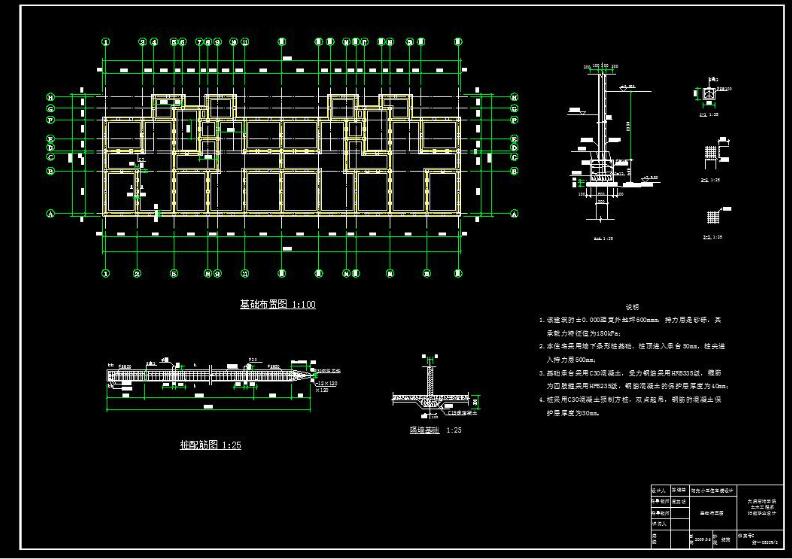
将标准文件与图形相关联后,应该定期检查该图形,以确保它符合其标准。这在许多人同时更新一个图形文件时尤为重要。例如,在一个具有多个次承包人的工程中,某个次承包人可能创建了新的但不符合所定义的标准的图层。在这种情况下,需要能够识别出非标准的图层然后对其进行修复。
可以使用通知功能警告用户在操作图形文件时发生标准冲突。此功能允许用户在发生标准冲突后立即进行修改,从而使创建和维护遵从标准的图形更加容易。
检查单个图形
可以使用 CHECKSTANDARDS 命令查看当前图形中存在的所有标准冲突。“检查标准”对话框报告所有非标准对象并给出建议的修复方法。
可以选择修复或忽略报告的每个标准冲突。如果忽略所报告的冲突,将在图形中对其进行标记。可以关闭被忽略问题的显示,以便下次核查该图形时不再将它们作为冲突的情况而进行报告。
如果对当前的标准冲突未进行修复,那么在“替换为”列表中将没有项目亮显,“修复”按钮也不可用。如果修复了当前显示在“检查标准”对话框中的标准冲突,那么除非单击“修复”或“下一个”按钮,否则此冲突不会从对话框中删除。
在整个图形核查完毕后,将显示“检查完成”消息。此消息总结在图形中发现的标准冲突。还显示自动修复的冲突、手动修复的冲突和被忽略的冲突。
注: 如果非标准土层包含多个冲突(例如一个是非标准土层名称冲突,另一个是非标准图层特性冲突),则将显示遇到的第一个冲突。不计算非标准图层上存在的后续的冲突,因此也不显示。用户需要再次运行命令,以检查其他冲突。
检查多个图形
可以使用标准批处理检查器分析多个图形,然后通过 HTML 格式的报告总结找到的标准冲突。要运行批处理标准核查,首先必须创建标准检查 (CHX) 文件。CHX 文件是配置文件和报告文件,它包含图形文件和标准文件的列表,还包含由标准检查生成的报告。
默认情况下,根据每个图形关联的标准文件检查该图形。此外,用户也可以忽略默认设置,选择其他可用的标准文件。
完成批处理标准核查后,可以查看含有核查详细信息的 HTML 报告。还可以创建包含在 HTML 报告中的说明。可以输出和打印此报告。在协作环境中,可以将该报告分发给起草者,以便他们修复各自编写章节中存在的问题。
处理图形时使用标准冲突通知
可以在“CAD 标准设置”对话框中设定通知选项,也可以使用 STANDARDSVIOLATION 系统变量设定通知选项。如果选择了对话框中的“标准冲突时显示警告”,那么在工作时如果发生冲突,将显示警告。如果选择了“显示标准状态栏图标”,那么在打开与标准文件相关联的文件以及在创建或修改非标准对象时,将显示图标。
默认情况下,如果关联的标准文件丢失,或者在工作时发生了冲突,那么在应用程序窗口的右下角(状态栏托盘中)将显示弹出消息。
这时应在使用通知选项前利用“检查标准”对话框检查图形的标准冲突。这样可以防止触发由以前的任务所引起的通知警告。在检查并修复图形后,仅当发生新的冲突时,通知选项才触发警告。
显示命名对象的警告
如果选择了“标准冲突时显示警告”,那么仅当创建或编辑命名对象(线型、文字样式、图层和标注)时,才会向用户发送冲突通知。不影响命名对象的标准冲突不会触发通知警告。此外,如果命名对象在“检查标准”对话框中被标记为忽略,那么即使此命名对象是非标准的,也不会再触发通知警告。更改非标准命名对象(例如,将非标准图层设为当前层)会触发通知警告。
显示警告后,可以选择修复或不修复此冲突。选择修复冲突将打开“检查标准”对话框。如果此对话框已经打开,那么它将修复刚刚发生的特定冲突。在对最近的标准冲突做出响应后,可以在“检查标准”对话框中恢复以前的工作。或者,在出现警告时如果不希望修复冲突,可以单击“不修复”关闭此警告。
如果打开了具有一个或多个关联标准文件的图形,那么状态栏中会显示“关联标准文件”图标。如果缺少关联标准文件,状态栏中将显示“缺少标准文件”图标。如果双击“缺少标准文件”图标,然后解决或断开了缺少的标准文件,那么“缺少标准文件”图标将被“关联标准文件”图标代替。
以上便是关于CAD基础教程之检查CAD图形中是否有标准冲突的介绍,如果选择“检查标准”对话框中的“标准冲突时显示警告”,然后修复冲突,则可以从上次中断的地方继续执行修复操作。如果选择“显示标准状态栏”图标,并且单击此图标然后修复冲突,那么必须重新开始标准修复操作。
 深圳•南山
深圳•南山

 收藏
收藏